
时间:2020-06-20 19:54:12 来源:www.win10xitong.com 作者:win10
今天小编的电脑就发生了win10 选择默认杀毒软件怎么关闭的问题,有一些电脑高手对这个win10 选择默认杀毒软件怎么关闭的问题都束手无策。那能不能解决呢?肯定时可以解决win10 选择默认杀毒软件怎么关闭的问题,小编这里提供一个解决步骤:1、打开运行,快捷键【win+R】,输入【gpedit.msc】,点击确定。2、在打开的组策略窗口中,依次展开计算机配置>管理模板>Windows组件,选择【windows组件】中的windows Defender防病毒程序就搞定了。要是你还看得不是很明白,那么下面就是具体的解决win10 选择默认杀毒软件怎么关闭的解决伎俩。
具体步骤如下:
1、打开运行,快捷键【win+R】,输入【gpedit.msc】,点击确定。

2、在打开的组策略窗口中,依次展开计算机配置>管理模板>Windows组件,选择【windows组件】中的windows Defender防病毒程序。

3、在windows Defender设置里面双击打开【关闭windows Defender 防病毒程序】,选择【已启用】,然后单击应用。
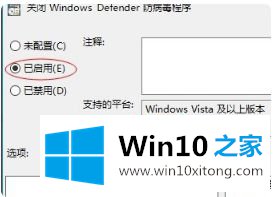
4、接着重启电脑生效,这样就关闭了win10自带的windows Defender程序了。

以上就是关于如何关闭win10自带的杀毒软件的所有内容了,希望能够帮助到大家。
回顾一下上面文章的内容,主要是非常详细的说了win10 选择默认杀毒软件怎么关闭的解决伎俩,希望这篇文章对大家有所帮助,多谢支持。